Připojení k datům Microsoft 365 Government Community Cloud (GCC) pomocí analýzy využití
Pomocí následujících postupů se připojte ke svým datům pomocí sestavy Analýzy využití Microsoftu 365 v tenantovi Microsoft 365 Government Community Cloud (GCC).
Poznámka
Tyto pokyny jsou určené speciálně pro tenanty Microsoft 365 GCC a nepoužívají se pro GCC HIgh a DOD.
Než začnete
Počáteční konfigurace Analýzy využití Microsoftu 365:
- Abyste mohli povolit shromažďování dat, musíte být globálním správcem Microsoftu 365.
- K použití souboru šablony potřebujete aplikaci Power BI Desktop .
- K publikování a zobrazení sestavy potřebujete licenci Power BI Pro nebo kapacitu Premium.
Krok 1: Zpřístupnění dat organizace pro sestavu Analýzy využití Microsoftu 365
V Centru pro správu Microsoftu 365 rozbalte navigační nabídku, vyberte Sestavy a pak vyberte Využití.
Na stránce Sestavy využití v části Analýza využití Microsoft 365 vyberte Začínáme.
V části Povolit Analýzu využití v Power BI vyberte Zpřístupnit data o využití organizace pro Analýzu využití Microsoftu pro Power BI a pak vyberte Uložit.
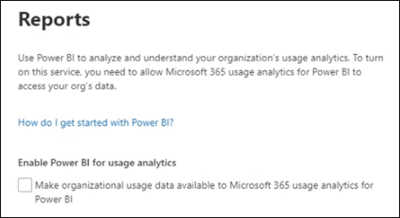
Tím se zahájí proces zpřístupnění dat vaší organizace pro tuto sestavu a zobrazí se zpráva, že připravujeme vaše data pro analýzu využití Microsoftu 365. Dokončení tohoto procesu může trvat 24 hodin.
Až budou data vaší organizace připravená, při aktualizaci stránky se zobrazí zpráva, že vaše data jsou teď k dispozici, a zobrazí se id vašeho tenanta . PŘI pokusu o připojení k datům tenanta budete muset id tenanta použít v pozdějším kroku.
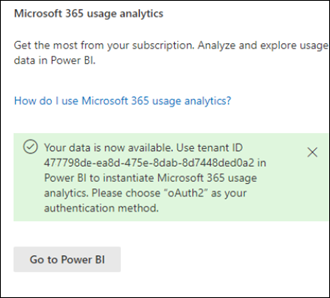
Důležité
Až budou vaše data k dispozici, nevybírejte Přejít do Power BI, což vás přestěho do Power BI Marketplace. Aplikace šablony pro tuto sestavu vyžadovaná tenanty GCC není k dispozici na Webu Power BI Marketplace.
Krok 2: Stažení šablony Power BI, připojení k datům a publikování sestavy
Uživatelé Microsoft 365 GCC si můžou stáhnout soubor šablony sestavy Analýzy využití Microsoft 365 a používat ho pro připojení ke svým datům. K otevření a použití souboru šablony budete potřebovat Power BI Desktop.
Poznámka
Aplikace šablony pro sestavu Analýzy využití Microsoftu 365 v současné době není k dispozici pro tenanty GCC na webu Power BI Marketplace.
Po stažení šablony Power BI ji otevřete v Power BI Desktopu.
Po zobrazení výzvy k zadání ID tenanta zadejte ID tenanta, které jste získali při přípravě dat organizace pro tuto sestavu v kroku 1. Pak vyberte Načíst. Načtení dat může trvat několik minut.
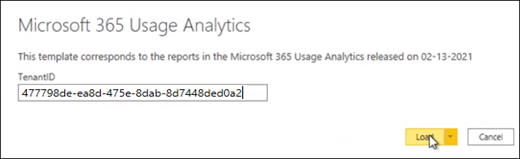
Po dokončení načítání se zobrazí sestava a zobrazí se souhrn dat.
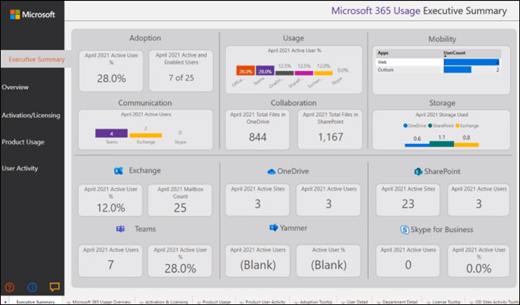
Uložte změny sestavy.
V nabídce Power BI Desktopu vyberte Publikovat a publikujte sestavu do služby Power BI Online, kde ji můžete zobrazit. To vyžaduje buď licenci Power BI Pro, nebo kapacitu Power BI Premium. V rámci procesu publikování budete muset vybrat cíl pro publikování do dostupného pracovního prostoru ve službě Power BI Online Service.
Související obsah
Informace o analýze
využitíZískání nejnovější verze analýzy
využitíNavigace a využití sestav v Analýze využití Microsoftu 365
Váš názor
Připravujeme: V průběhu roku 2024 budeme postupně vyřazovat problémy z GitHub coby mechanismus zpětné vazby pro obsah a nahrazovat ho novým systémem zpětné vazby. Další informace naleznete v tématu: https://aka.ms/ContentUserFeedback.
Odeslat a zobrazit názory pro